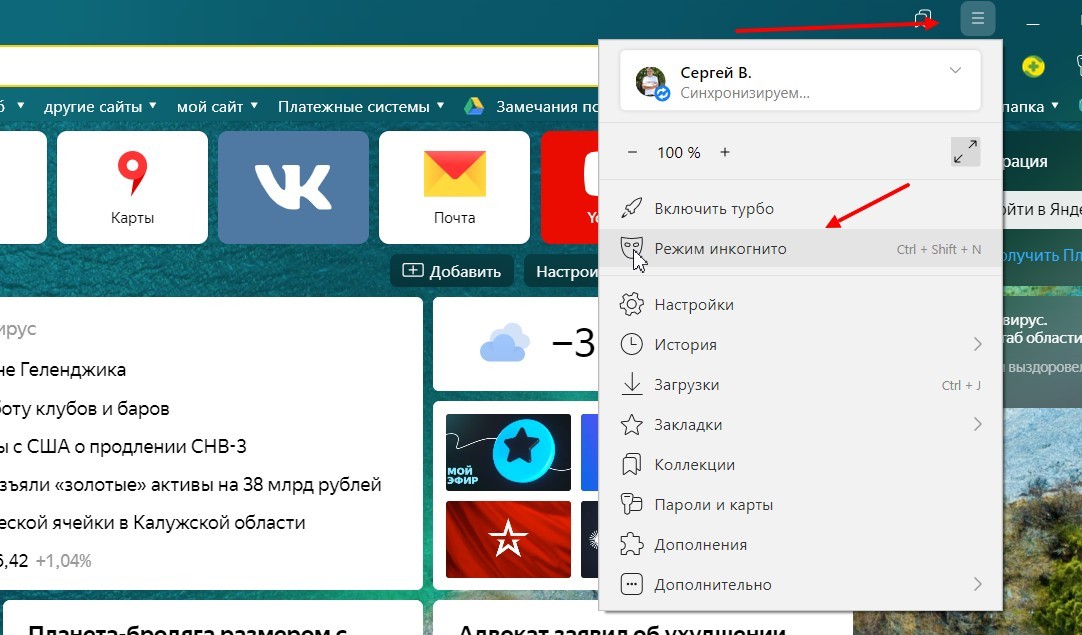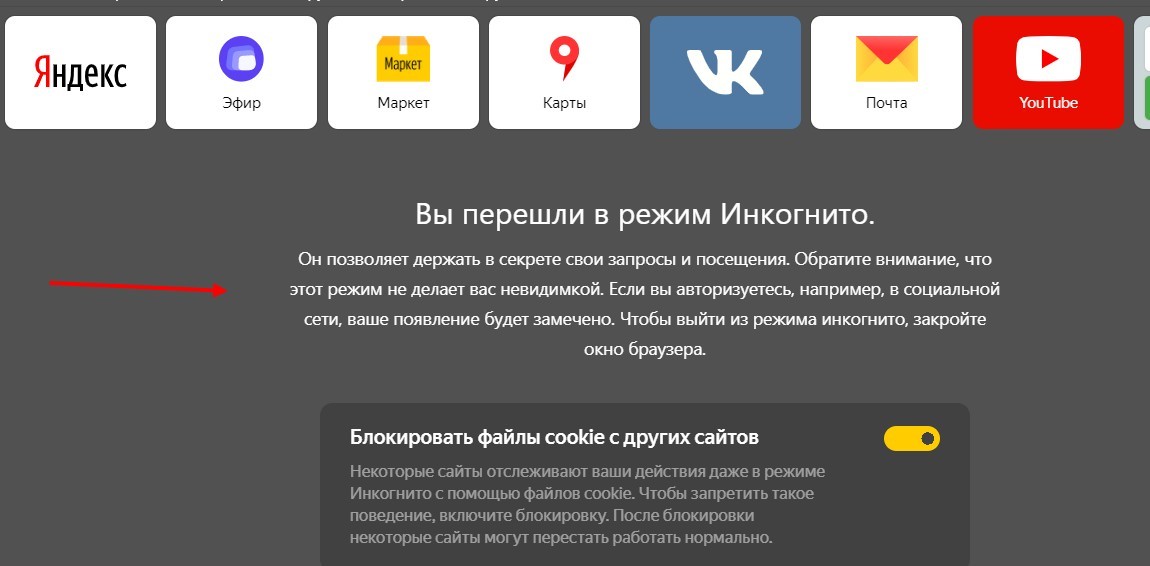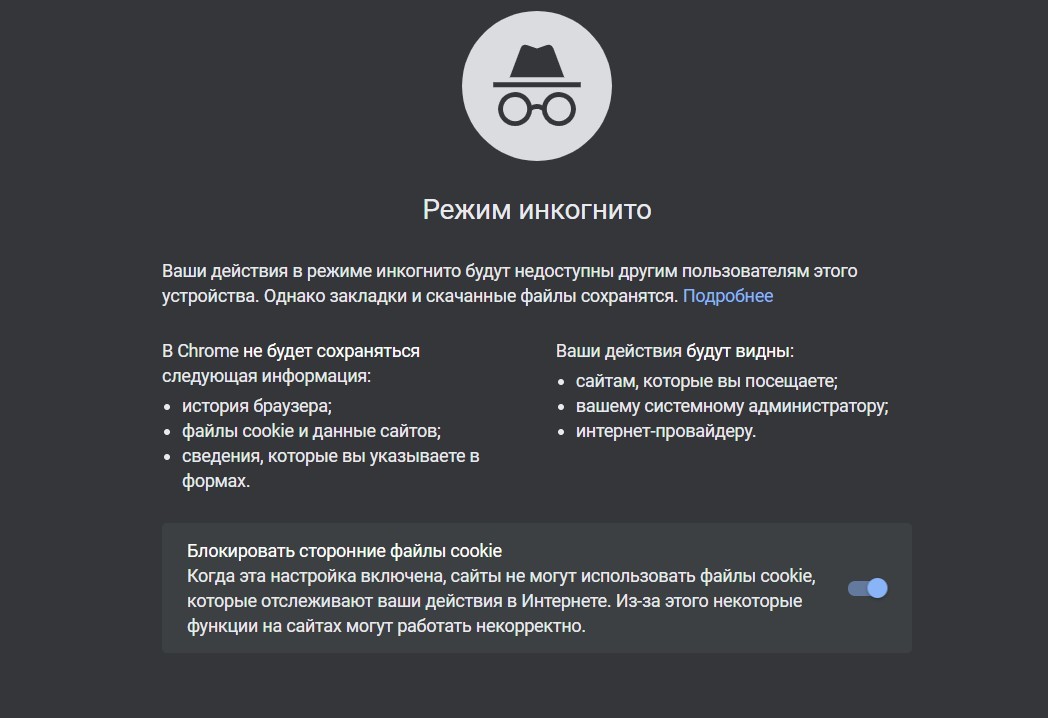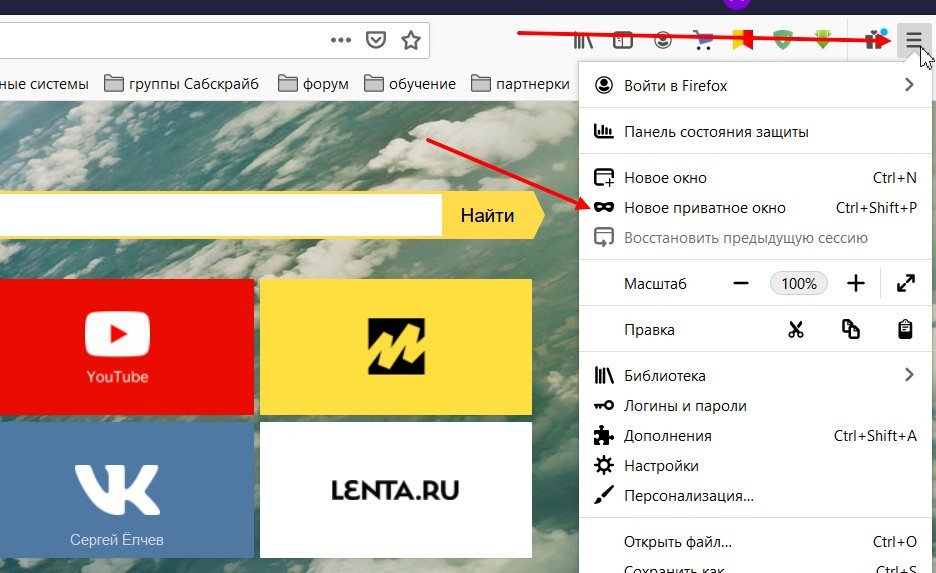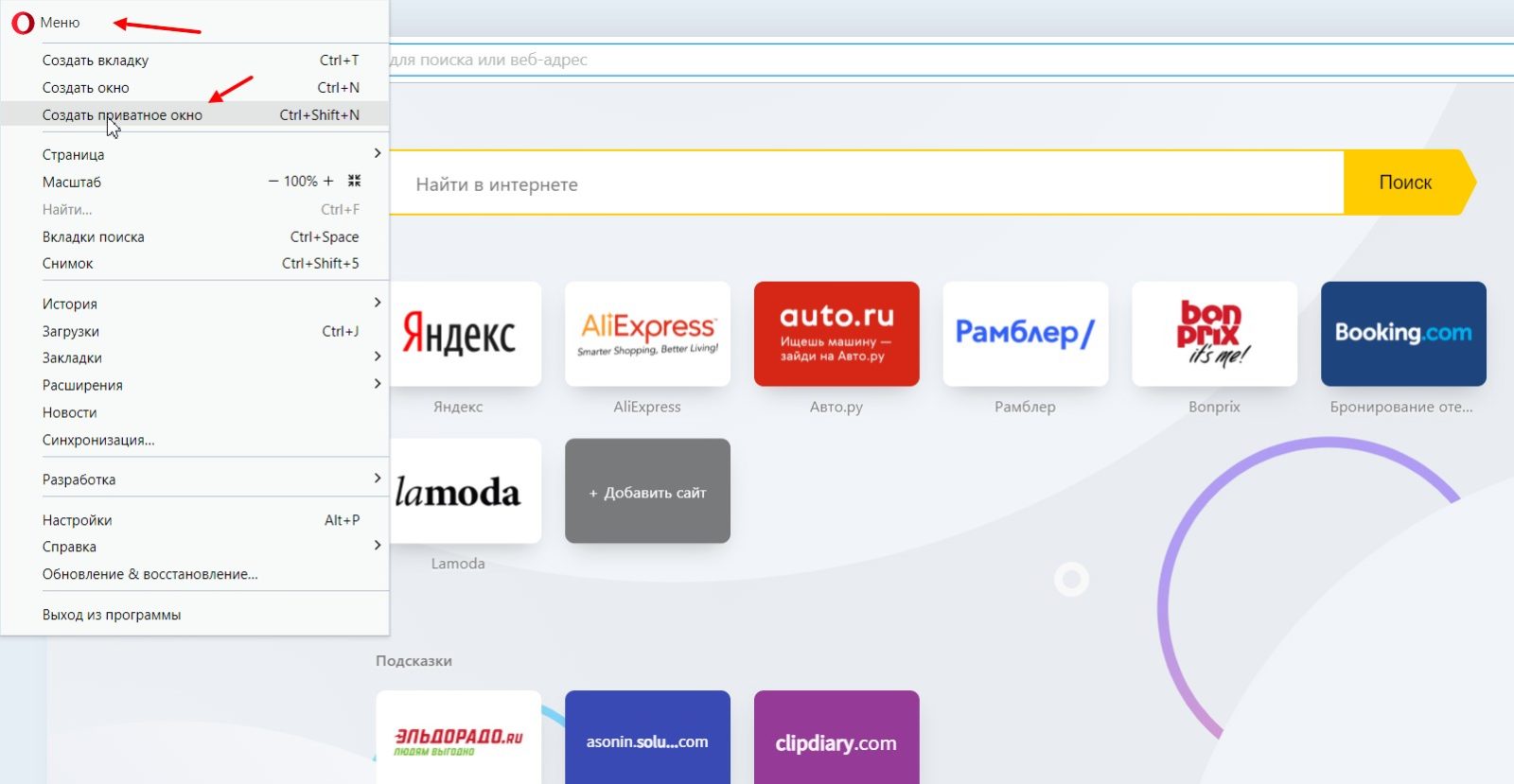Что такое режим инкогнито в браузере? Сегодня мы подробно поговорим об этом режиме. Кроме того, рассмотрим включение инкогнито в браузерах: Яндекс, Гугл, Мозилла и в Опере. Эта информация будет нужна тем пользователям, которые хотят максимально скрыть свою историю в браузере.
Что такое режим инкогнито в браузере и для чего он нужен
Здравствуйте, подписчики и читатели блога! Новички часто задают вопрос, что такое режим инкогнито в браузере? Сегодня мы постараемся разобраться в данном вопросе.
Итак, режим инкогнито – это приватная зона просмотра веб-страниц в браузерах. С английского языка это слово переводится, как «private browsing» — режим браузеров. Простыми словами, данный инструмент дает пользователю новое устройство для серфинга в Интернете. То есть, история просмотров и использования ресурсов в Сети, не сохраняется в браузере во время работы с Интернетом.
Для чего используют режим инкогнито в браузерах? В основном, чтобы защитить информацию. В этом режиме злоумышленники не смогут перехватить ваши данные, вместе с тем, эффективно работает блокировщик рекламы. Кроме того, ваша история не будет доступна для просмотра в браузере.
Далее активируем данный режим и воспользуемся им на практике.
Как включить режим инкогнито в браузере
Давайте включим режим инкогнито по инструкции, а затем перейдем к практической части. Для всех популярных браузеров, эта информация действует по одинаковому принципу:
- Запускаете браузер на компьютере.
- Нажимаете на три линии в правом верхнем углу.
- Выбираете из меню пункт «Режим инкогнито» или «Новое приватное окно».
- После чего закрывайте ранее запущенный браузер и уже сможете работать в приватном окне.
Более того, можно воспользоваться горячими клавишами, чтобы активировать приватный режим. Для этого нажмите и удерживайте в Windows такие клавиши: «Ctrl + Shift + N».
Что такое режим инкогнито в браузере Яндекс, как его активировать
Активация режима инкогнито в этом браузере происходит следующим образом. Нажмите по браузеру Яндекс левой кнопкой мыши, чтобы запустить. Далее нажмите на три черты вверху и кликните по пункту «Режим инкогнито».
После чего, вы увидите другое окно в браузере, уже приватном режиме.
Теперь, вы можете просмотреть видео в браузере, что-нибудь прочитать, чтобы проверить, как сохраняется история. Для проверки нажмите горячие клавиши: CTRL+H. В истории браузера ничего не должно сохранится.
Что такое режим инкогнито в браузере Google Chrome, активация режима
Чтобы активировать приватность в браузере Гугл, снова запустите браузер. Далее жмите на три точки вверху справа и выбираете из меню «Новое окно в режиме инкогнито».
После включения данной функции, вы так же увидите предупреждение о том, что ваши действия будут недоступны другим пользователям этого устройства.
Если не хотите открывать настройки, используйте клавиши для активации приватного окна в Гугл: «CTRL+Shift+N», также эти клавиши действуют для Яндекса.
Что такое режим инкогнито в браузере Мозилла
Браузер Мозилла так же имеет инструмент приватности. Чтобы его включить, нажмите в браузере на три черты вверху, далее «Новое приватное окно».
После нажатия по инструменту, всплывет окно, в котором можно работать в Интернете через режим инкогнито.
Вместе с тем, вы можете активировать этот режим горячими клавишами: «CTRL+Shift+P». Данные клавиши активируют приватность только в Мозилле.
Включаем режим инкогнито в Опере
В браузере Опера режим приватности включается так же, как на перечисленных обозревателях. Для этого в Опере нажмите слева вверху на значок браузера и в меню выбираете «Создать приватное окно».
Далее всплывет окно, в котором увидите сообщение: «Вы в приватном режиме». Опера в этом режиме удаляет историю, файлы Куки и данные, информацию, которая была введена в формах.
Заключение
В статье рассмотрели вопрос, что такое режим инкогнито в браузере Яндекс, Гугл, Мозилле и в Опере. Также выяснили, как его включать в перечисленных браузерах. С помощью этой инструкции, вы не будете лишний раз очищать историю в браузере. Это поможет сэкономить много времени и защитить ваши данные в Сети.
Спасибо за внимание!
С вами был, Александр Сонин
Еще статьи на блоге:
Программа Скриншотер, как сделать скриншот в браузере Мозилла, Орбитум скачать бесплатно и другие статьи найдете на блоге.